Để tránh tình trạng Gmail bị mất và đảm bảo an toàn thông tin dữ liệu người dùng cần tiến hành thay đổi Gmai theo định kỳ. Việc này có lẽ là việc làm vô cùng đơn giản và quen thuộc với nhiều người. Song bên cạnh đó có rất nhiều người bỡ ngỡ gặp khó khăn trong việc thay đổi mật khẩu cho Gmail cá nhân. Chính vì vậy trong bài viết này baoduongmaycongnghiep sẽ chia cách đổi mật khẩu Gmai trên điện thoại Iphone và cả Samsung vô cùng đơm giản, bất kỳ ai đọc xong bài viết này cũng có thể thực hiện được.
Cách đổi mật khẩu gmail trên điện thoại
Sau đây chúng tôi sẽ hướng dẫn các bạn cách đổi mật khẩu Gmail trên điện thoại Iphone, Samsung đơn giản, dễ thực hiện nhất. Các bước thực hiện chi tiết như sau:
Bước 1:
Các bạn tiến hành truy cập vào ứng dụng Gmail trên điện thoại. Trong trường hợp các bạn chưa có ứng dụng Gmail trong máy các bạn cần tiến hành cài đặt ứng dụng cho máy trước. Để cài đặt Gmail cho điện thoại các bạn tiến hành như sau:
- Đối với điện thoại Samsung các bạn truy cập vào CH Play => tìm kiếm “Gmail” trên thanh tìm kiếm của ứng dụng => Bấm vào cài đặt để cài đặt Gmail cho máy.
- Đối với điện thoại Iphone các bạn truy cập vào App Store và tiến hành các bước cài đặt giống như trên.
Do ứng kết cấu và chức năng của ứng dụng Gmail trên điện Iphone và Samsung hoàn toàn giống nhau, nên các bước sau đây có thể sử dụng chung cho cả hai loại điện thoại này.
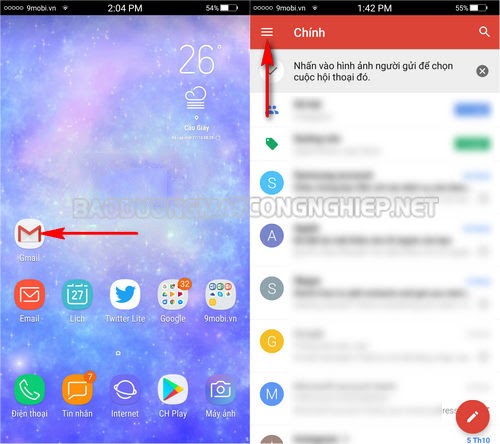
Bấm vào biểu tượng ba dấu gạch
Bước 2:
Đối với những bạn mới cài đặt ứng dụng Gmail các bạn cần tiến hành đăng nhập gmail trước. Việc đăng nhập gmail trên ứng dụng của điện thoại vô cùng đơn giản, các bạn chỉ cần mở ứng dụng vừa tải, sau đó tiến hành nhập thông tin theo các bước hệ thống yêu cầu là được.
Sau khi đăng nhập xong tại giao diện chính của Gmail các bạn tiến hành lựa chọn biểu tượng ba dấu gạch ngang như ký tự của số 3 trong tiếng Trung để bắt đầu thiết lập thay đổi mật khẩu Gmail.
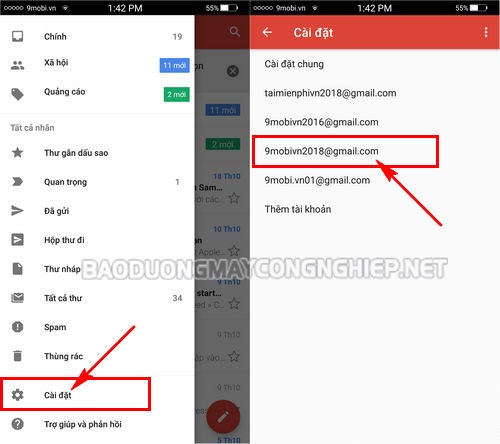
Chọn cài đặt và chọn lựa tài khoản Gmail
Bước 3:
Lúc này giao diện màn hình sẽ hiện ra một bảng với nhiều mục lựa chọn. Các bạn tiến hành kéo xuống dưới để tìm kiếm mục cài đặt và bấm chọn.
Sau đó các bạn bấm chọn tài khoản Gmail để thay đổi mật khẩu.
Bước 4:
Sau khi bấm chọn tài khoản Gmail các bạn tiến hành lựa chọn mục “Tài khoản của tôi” => Chọn “Quản lý tài khoản” => Chọn mục Đăng nhập và bảo mật.
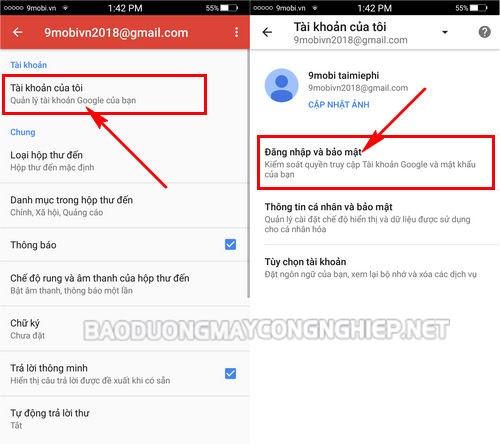
Chọn “Quản lý tài khoản” => Chọn mục Đăng nhập và bảo mật
Bước 5:
Ở bước này các bạn ấn chọn “Mật khẩu” sau đó hệ thống sẽ yêu cầu các bạn đăng nhập lại tài khoản Gmail để đảm bảo người thay đổi mật khẩu cho tài khoản đúng chủ của tài khoản. Các bạn chỉ cần tiến hành nhập đúng mật khẩu hiện tại của Gmail là được.
Lựa chọn mục mật khẩu để đổi mật khẩu
Bước 6:
Sau khi tiến hành nhập chính xác mật khẩu Gmail, ứng dụng sẽ đưa bạn đến giao diện đổi mật khẩu cho Gmail. Tại đây các bạn tiến hành nhập mật khẩu Gmail mới sau đó bấm xác nhận để hoàn thành.
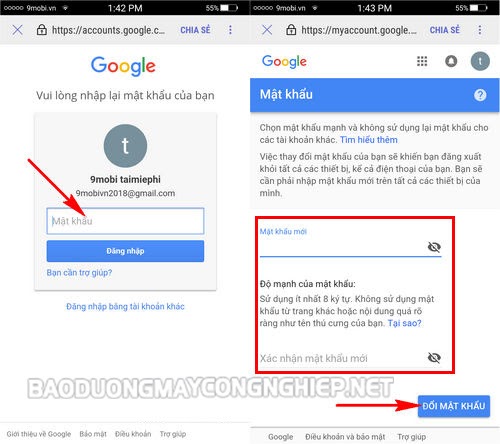
Nhập mật khẩu mới
Những nguyên tắc đặt mật khẩu Gmail
Để Gmail có độ bảo mật cao các bạn, giúp tài khoản của các bạn được bảo vệ tốt hơn, dưới đây chúng tôi sẽ chia sẻ với các bạn những nguyện tắc vàng trong việc đặt mật khẩu cho Gmail.
- Các bạn nên tránh việc đặt mật khẩu là dễ đoán như: Dãy số tự nhiên liên tiếp từ 1-8 hay các dãy chữ cái liên tiếp nhau (abcdefghi)…
- Nên tránh đặt mật khẩu theo công thức: tên + ngày tháng năm sinh của bản thân.
- Không nên dùng chung mật khẩu Gmail với những mật khẩu của các tài khoản khác.
- Nên đặt một mật khẩu bao gồm chữ cái viết hoa, số và các ký tự đặc biệt để tăng thêm tính bảo mật.
Trên đây là cách đổi mật khẩu Gmail trên trên điện thoại đơn giản nhất mà chúng tôi muốn chia sẻ với các bạn. Hy vọng quá bài viết, các bạn đã biết được cách đổi mật khẩu Gmail để tăng thêm tính bảo mật cho tài khoản của mình.
>>Tham khảo thêm<<<
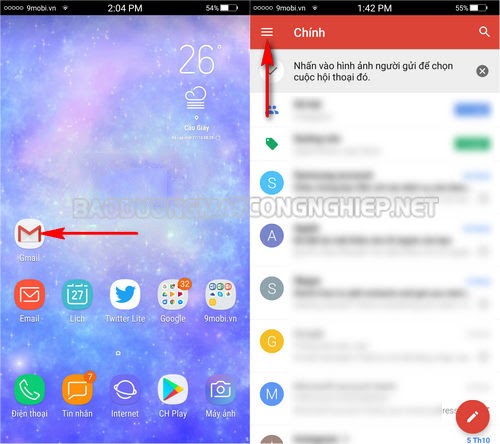
 |Website đang chạy thử nghiệm
|Website đang chạy thử nghiệm